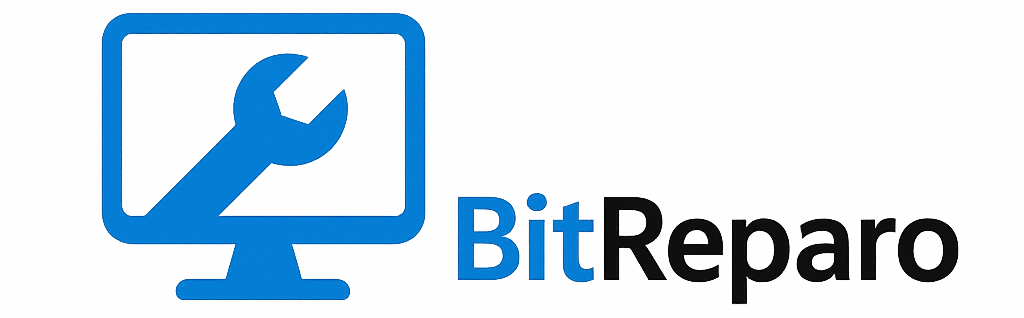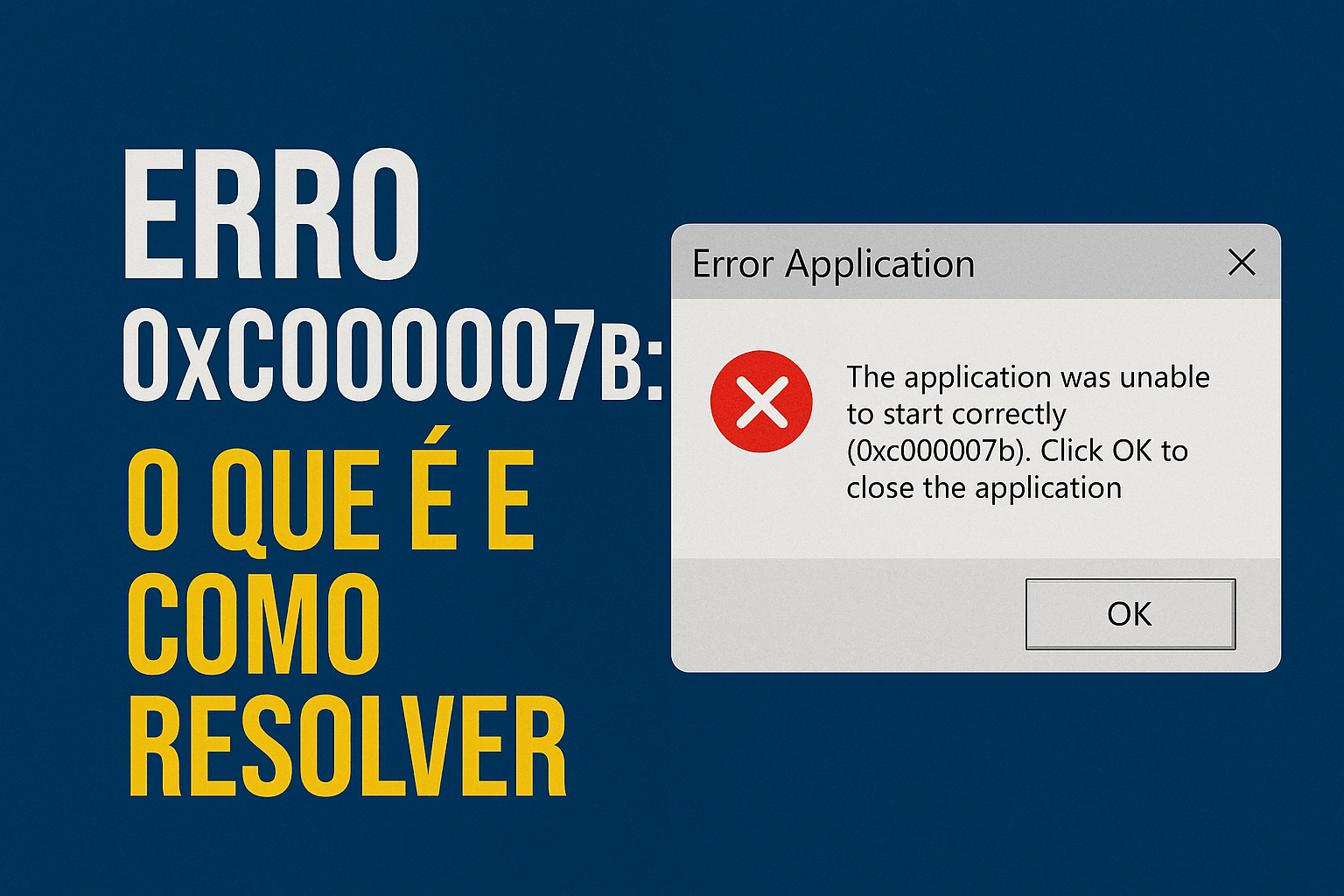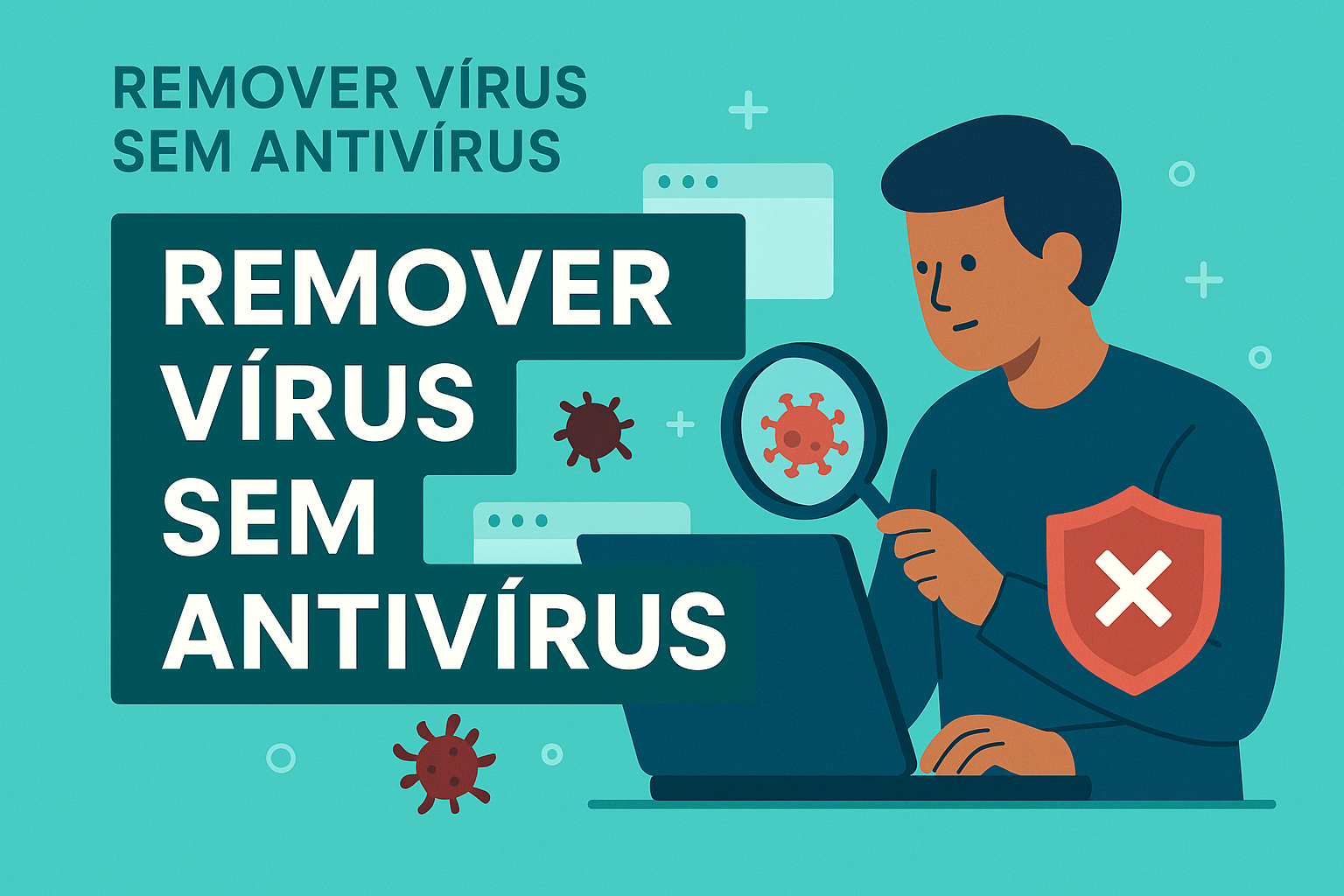Introdução
Se você já se deparou com a mensagem de que o seu PC está 100% de disco, sabe como isso pode ser frustrante. Essa situação pode causar lentidão nas tarefas diárias, interrupções nos seus trabalhos e até mesmo desespero em momentos críticos. Neste post, vamos explorar por que o PC está 100% de disco e como você pode resolver esse problema de forma prática e eficiente.
Com uma melhor compreensão das causas, você poderá agir de maneira mais eficaz, garantindo que seu computador funcione da melhor maneira possível.
Por que isso é importante?
Saber por que o PC está 100% de disco é fundamental para quem deseja manter a eficiência do equipamento. Uma unidade de disco cheia ou sobrecarregada pode prejudicar não apenas o desempenho do seu computador, mas também a vida útil do hardware.
A importância de resolver essa questão se dá principalmente por três motivos:
– Eficiência no Trabalho: Um PC lento impacta sua produtividade. Tarefas simples, como abrir um arquivo ou navegar na internet, podem se tornar um verdadeiro desafio.
– Experiência do Usuário: A frustração de um sistema lento pode levar ao estresse, tornando suas atividades diárias mais difíceis.
– Prevenção de Danos: Um disco rígido constantemente sobrecarregado pode reduzir sua vida útil, gerando custos adicionais com manutenção ou substituição.
Principais benefícios
Entender e resolver o problema de 100% de disco traz diversas vantagens. Aqui estão alguns benefícios:
– Aumento de Desempenho: O principal benefício é a melhora nas velocidades de leitura e gravação do seu HD ou SSD.
– Maior Estabilidade: Resolvendo a questão, você elimina travamentos e falhas inesperadas.
– Vida Útil do Equipamento: Manter o disco em bom estado pode prolongar a vida útil do seu computador, evitando gastos desnecessários.
Como aplicar na prática
Agora que você entende a importância de resolver o problema e os benefícios que isso traz, vamos a algumas ações práticas que podem ajudar:
1. Verifique o uso do disco: Abra o Gerenciador de Tarefas (Ctrl + Shift + Esc) e veja quais processos estão consumindo mais recursos.
2. Desative programas iniciados automaticamente: Muitos aplicativos começam a rodar assim que o computador é ligado. Desative os que você não usa.
3. Libere espaço no disco: Exclua arquivos desnecessários. Utilize o aplicativo de Limpeza de Disco para ajudar.
4. Desfragmentação do disco: Para HDs mecânicos, a desfragmentação pode melhorar o desempenho. No caso de SSDs, esse passo não é necessário.
5. Verifique se há malware ou vírus: Programas maliciosos podem provocar aumento no uso do disco. Use um bom antivírus para fazer uma varredura completa.
Erros comuns e como evitar
Durante a busca por soluções para o problema de 100% de disco, existem alguns erros que você deve evitar:
– Não ignorar a situação: Adiar a resolução desse problema pode levar a complicações maiores.
– Fazer soluções extremas: Algumas pessoas fazem instalação limpa do sistema sem identificar a causa raiz. Tente resolver de forma gradual antes de recorrer a isso.
– Ignorar atualizações: Certifique-se de que seu sistema e aplicativos estejam atualizados, pois atualizações podem resolver bugs que consomem recursos.
Dicas extras
Para garantir que seu computador funcione de forma otimizada, considere as seguintes dicas:
– Instale um SSD: Se o seu PC ainda usa um HD convencional, considere trocar por um SSD. Ele é muito mais rápido e eficiente.
– Monitore a saúde do HD: Use ferramentas como CrystalDiskInfo para verificar a saúde do seu disco.
– Mantenha um backup: E lembre-se de sempre ter backups dos seus dados. Assim, caso algo dê errado, você não perderá informações importantes.
Conclusão
Entender por que o PC está 100% de disco é um passo importante para garantir que seu computador funcione eficientemente. Ao identificar a origem do problema e aplicar as soluções adequadas, você poderá melhorar significativamente o desempenho do seu equipamento.
A manutenção regular e as boas práticas no uso do computador são essenciais para evitar esse tipo de situação no futuro.